Hướng dẫn chi tiết cách cài đặt ngôn ngữ tiếng Việt cho Photoshop
Nội dung bài viết
Photoshop là phần mềm chỉnh sửa ảnh hàng đầu hiện nay, nhưng việc sử dụng nó không hề dễ dàng, đặc biệt với người mới bắt đầu. Một trong những rào cản lớn nhất là ngôn ngữ, vì Photoshop không hỗ trợ tiếng Việt. Trong bài viết này, Tripi sẽ hướng dẫn bạn cách Việt hóa Photoshop, giúp bạn dễ dàng làm quen với các công cụ và tính năng của phần mềm. Việc Việt hóa không chỉ giúp bạn hiểu rõ hơn về Photoshop mà còn là bước đệm để bạn khám phá toàn bộ tiềm năng của phần mềm. Sau khi thành thạo, bạn có thể chuyển lại ngôn ngữ Tiếng Anh để sử dụng linh hoạt hơn.

Để bắt đầu cài đặt ngôn ngữ Tiếng Việt cho Photoshop, bạn cần thực hiện các bước sau:
Nhấn vào liên kết này để tải gói ngôn ngữ Tiếng Việt
Bước 1: Sau khi tải về, giải nén file để nhận được hai thư mục en và vi. Thư mục vi chứa file ngôn ngữ Tiếng Việt, trong khi thư mục en lưu trữ file ngôn ngữ Tiếng Anh để bạn có thể khôi phục sau này nếu cần.
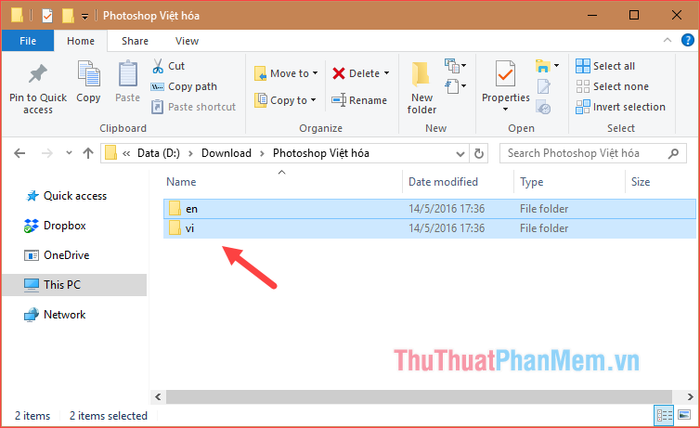
Bước 2: Tiếp theo, hãy truy cập thư mục chứa file ngôn ngữ của Photoshop theo đường dẫn sau:
C:\Program Files\Adobe\Adobe Photoshop CS6 (64 Bit hoặc 32 Bit)\Locales\en_US\Support Files
Trong thư mục này, bạn sẽ tìm thấy file tw10428.dat – file ngôn ngữ Tiếng Anh. Hãy sao chép file này sang vị trí khác để dự phòng khi cần khôi phục ngôn ngữ gốc cho Photoshop.
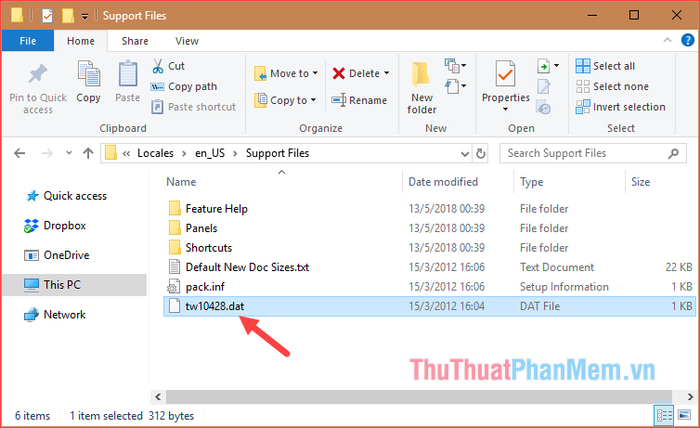
Bước 3: Sao chép file ngôn ngữ Tiếng Việt đã tải ở bước 1 và dán vào thư mục ngôn ngữ của Photoshop để thay thế file Tiếng Anh hiện có.
Nếu xuất hiện thông báo, hãy chọn Replace để tiếp tục.
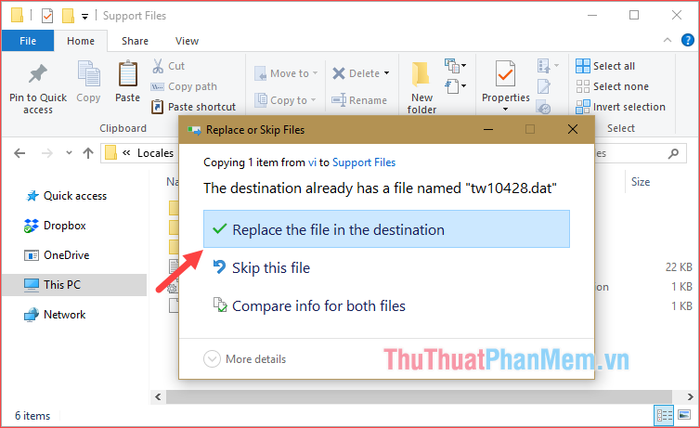
Sau khi hoàn tất việc sao chép file Tiếng Việt, hãy khởi động Photoshop và trải nghiệm giao diện ngôn ngữ mới.
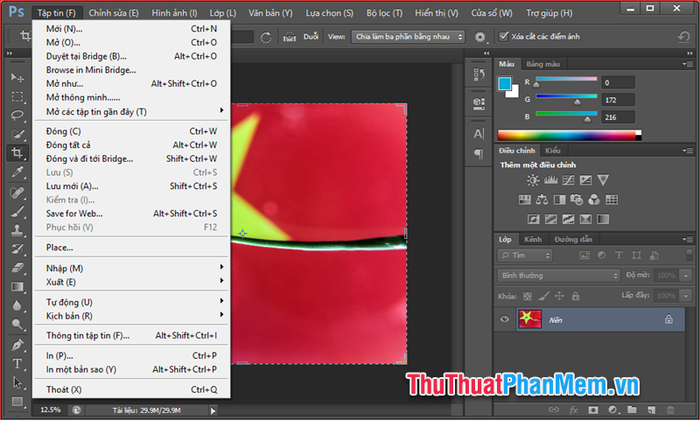
Phương pháp này có thể áp dụng cho hầu hết các phiên bản Photoshop. Đối với các phiên bản mới hơn, bạn chỉ cần đổi tên file Tiếng Việt sao cho khớp với tên file Tiếng Anh là có thể sử dụng được.
Chỉ với vài bước đơn giản, bạn đã thành công trong việc cài đặt tiếng Việt cho Photoshop. Ngôn ngữ Tiếng Việt sẽ giúp bạn dễ dàng nắm bắt các chức năng của phần mềm hơn. Tuy nhiên, để chuyên nghiệp và tương thích với các hướng dẫn quốc tế, bạn nên chuyển lại sang Tiếng Anh sau khi đã thành thạo. Cảm ơn bạn đã đồng hành cùng bài viết!
Có thể bạn quan tâm

Thanh trà là loại quả gì mà lại được nhiều người săn đón, với mức giá lên tới 150.000 đồng/kg?

Nghệ thuật Gợi ý Một Chàng Trai Qua Tin Nhắn

Top 6 Spa chăm sóc da mặt nổi bật tại quận Cầu Giấy, Hà Nội

Top 10 bể bơi bốn mùa đáng trải nghiệm nhất tại Hà Nội

Top 15 địa chỉ mua iPhone cũ & mới uy tín bậc nhất tại Buôn Ma Thuột


